모바일 유튜브 앱이 업데이트되면서 화질 변경 및 고정하는 방법이 변경되어 정리를 하려고 해요. 구글은 유튜브 서버 트래픽을 관리하기 위해서 기본 화질을 낮춰서 송출하고 있으며 사용자가 직접 고화질로 변경하는 것이 가능해서 크게 문제는 되지 않았습니다.
단지 번거로울 뿐이죠.
모바일 유튜브는 인터넷 연결 상태 및 기기의 화면 해상도에 따라 자동으로 화질을 선택해주고 있지만 거의 720P로 설정되기 때문에 최소 FHD 이상의 해상도를 원하는 분들은 미리 유튜브 화질 고정을 설정해놓을 수 있습니다.
모바일 유튜브 화질 변경
PC에서는 톱니바퀴 설정을 통해서 쉽게 화질을 변경할 수 있습니다. 그러한 방식으로 모바일 유튜브 화질 변경은 앱에서 선택할 수 있어요. 먼저 개별 영상의 화질 변경 방법부터 소개하고 이어서 화질 고정 방법도 정리해드리겠습니다.
왜냐하면 유튜브에서 고화질 고정을 해봤자 영상에서 제공하는 최고 화질로 송출되는 것이 아니라 1440까지 밖에 안되기 때문에 4K 동영상의 경우 사용자가 직접 2160P 또는 4K 화질을 선택해줄 필요가 있기 때문입니다.
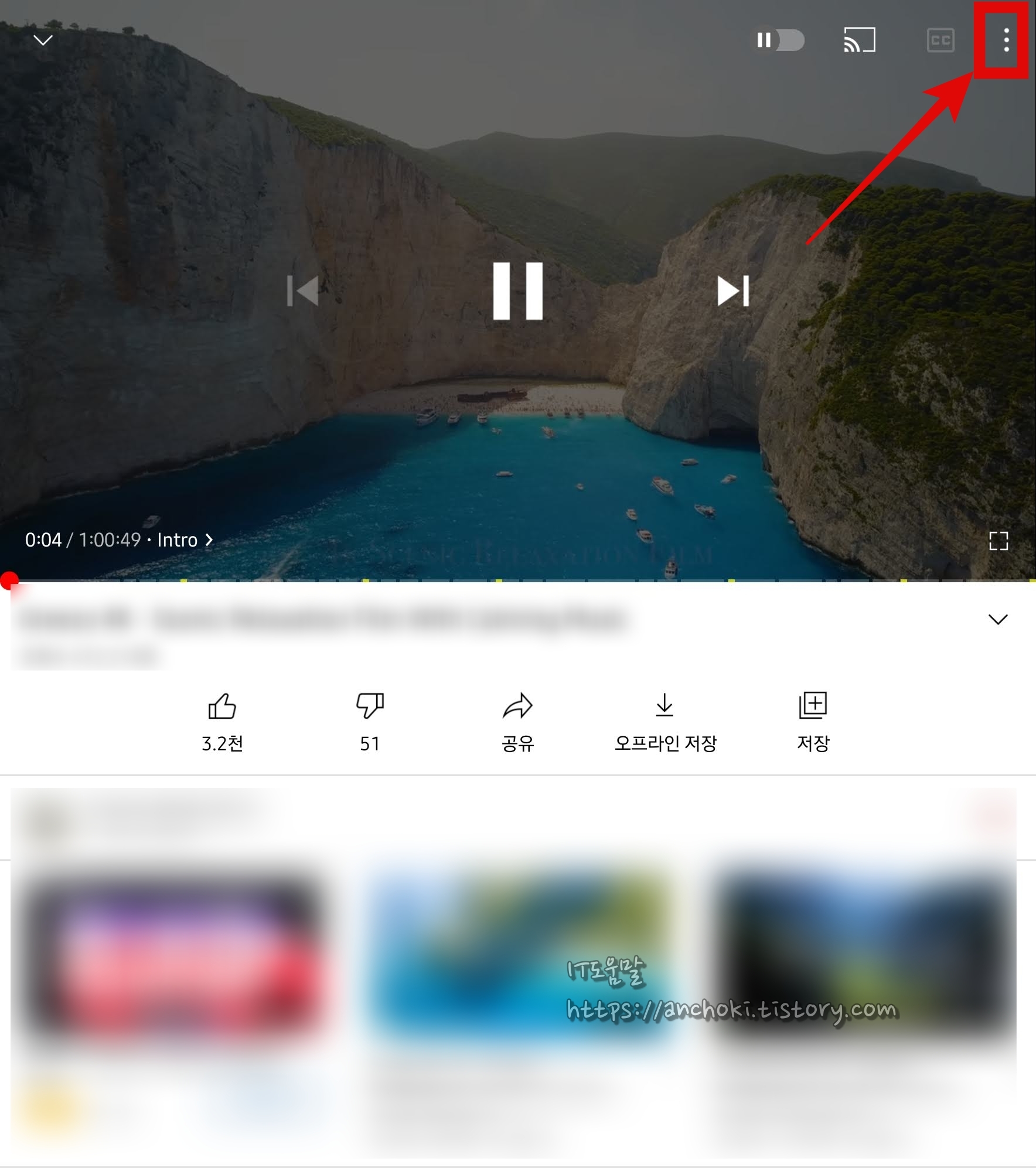
PC에서 톱니바퀴 설정을 누른 뒤, 화질을 선택하는 것처럼 모바일에서도 영상을 한번 터치해서 나오는 조작 화면에서 우측 상단에 있는 옵션을 선택해줍니다.

4K 영상을 재생했지만 LTE 데이터 상태라서 그런지 이렇게 품질은 자동으로 선택되며 720P로 재생이 됩니다. 지금 재생하고 있는 영상의 화질을 변경하기 위해 품질을 선택해봅니다.
- 자동
- 높은 화질
- 데이터 절약 모드
- 고급
이렇게 4가지 옵션 중에서 하나를 선택할 수 있는데 각각의 특징에 대해서 설명해드릴게요.
자동
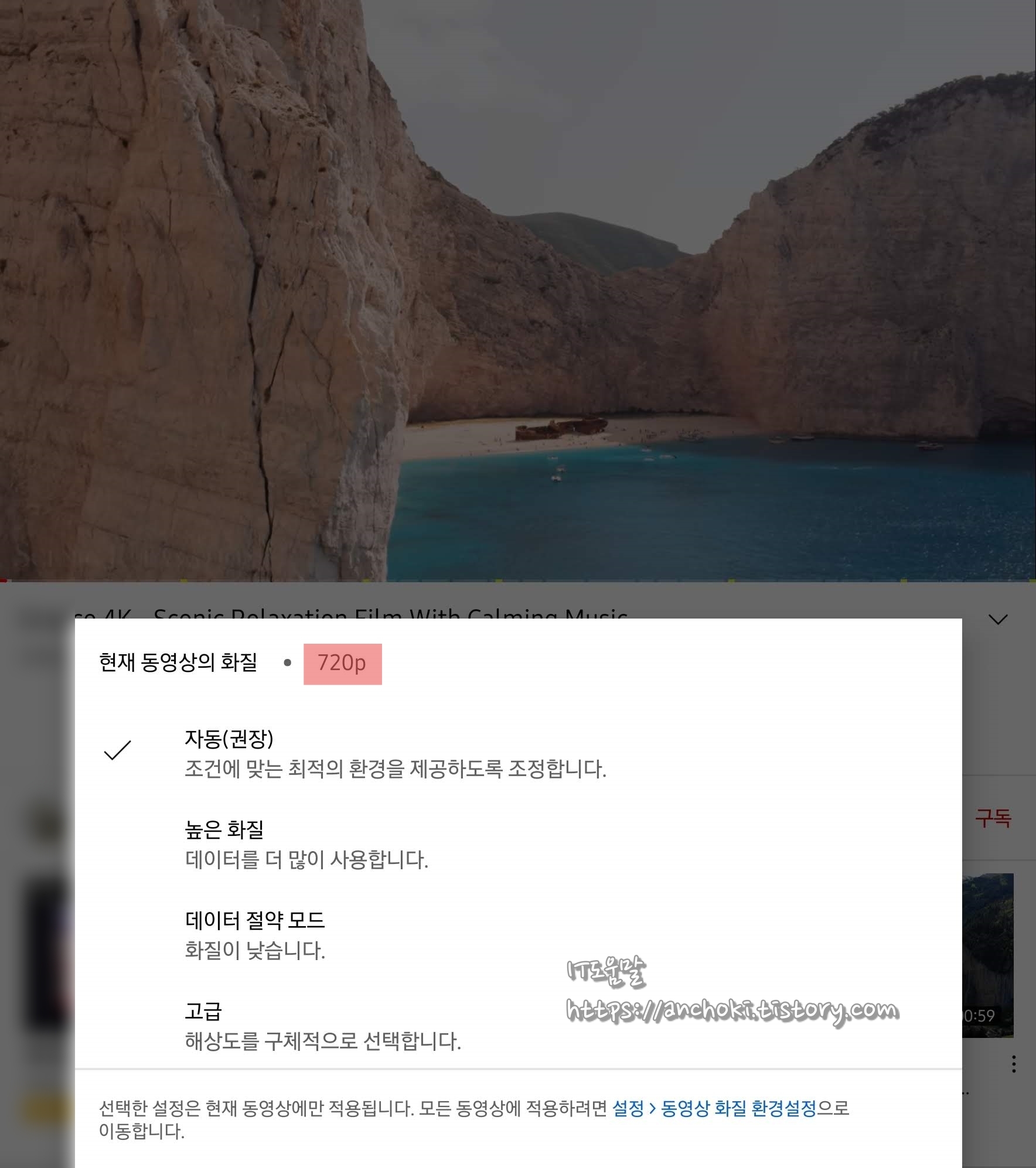
자동의 인터넷 속도 및 디바이스의 디스플레이 해상도에 따라 조건에 맞는 환경을 제공하도록 조정한다고 하지만 LTE 상태에서는 거의 720P라고 보면 됩니다.
높은 화질

높은 화질을 선택하면 데이터를 더 많이 사용하게 되지만, 1440P까지 화질이 올라간 것을 확인할 수 있습니다. 이것은 인터넷 속도 및 기기의 해상도에 따라서 자동으로 1080P 또는 1440P 둘 중에 하나로 맞춰지는 것 같습니다.
그런데 와이파이가 연결된 상태라도 기다려봤자 4K까지 올라가지 않는 것으로 봐서는 트래픽을 제한하고 있는 것 같습니다.
데이터 절약 모드
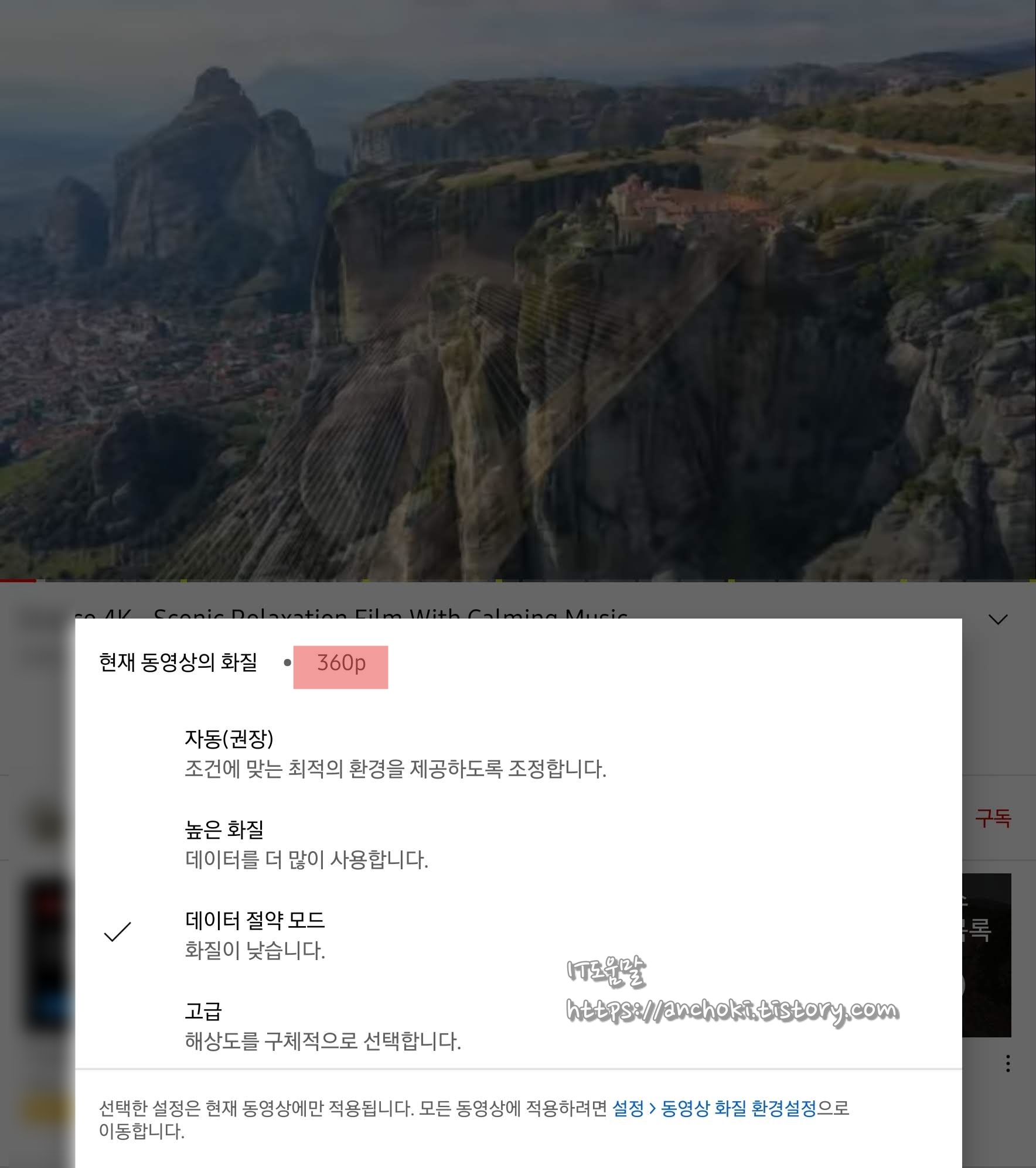
데이터 절약 모드의 경우 화질은 포기하지만 데이터 사용량을 많이 줄일 수 있는 방법입니다. 360P로 재생되기 때문에 데이터는 많이 아낄 수 있지만 그렇게 깨끗한 영상을 볼 수 없어서 별로입니다.
고급

맨 마지막에 있는 고급 탭을 눌러보면 현재 디스플레이에서 재생할 수 있는 최대 화질을 고를 수 있습니다. 4K 및 2160P 화질은 여기서 변경할 수 있어요.
하지만 이렇게 화질을 설정하는 것은 현재 재생 중인 동영상에만 적용되기 때문에 다른 영상은 적용되지 않습니다. 그래서 영상마다 사용자가 직접 바꿔줄 필요가 있습니다. 게다가 와이파이에 연결된 상태라도 자동으로 4K 재생이 되지 않기 때문에 고급설정에서 사용자가 이렇게 수동으로 바꿔줄 수밖에 없습니다.
모바일 유튜브 화질 고정
업데이트된 모바일 유튜브 화질 고정은 앱에서 데이터 상태에서의 화질과 와이파이 연결 상태에서 유튜브 화질을 미리 고정해둘 수 있습니다.
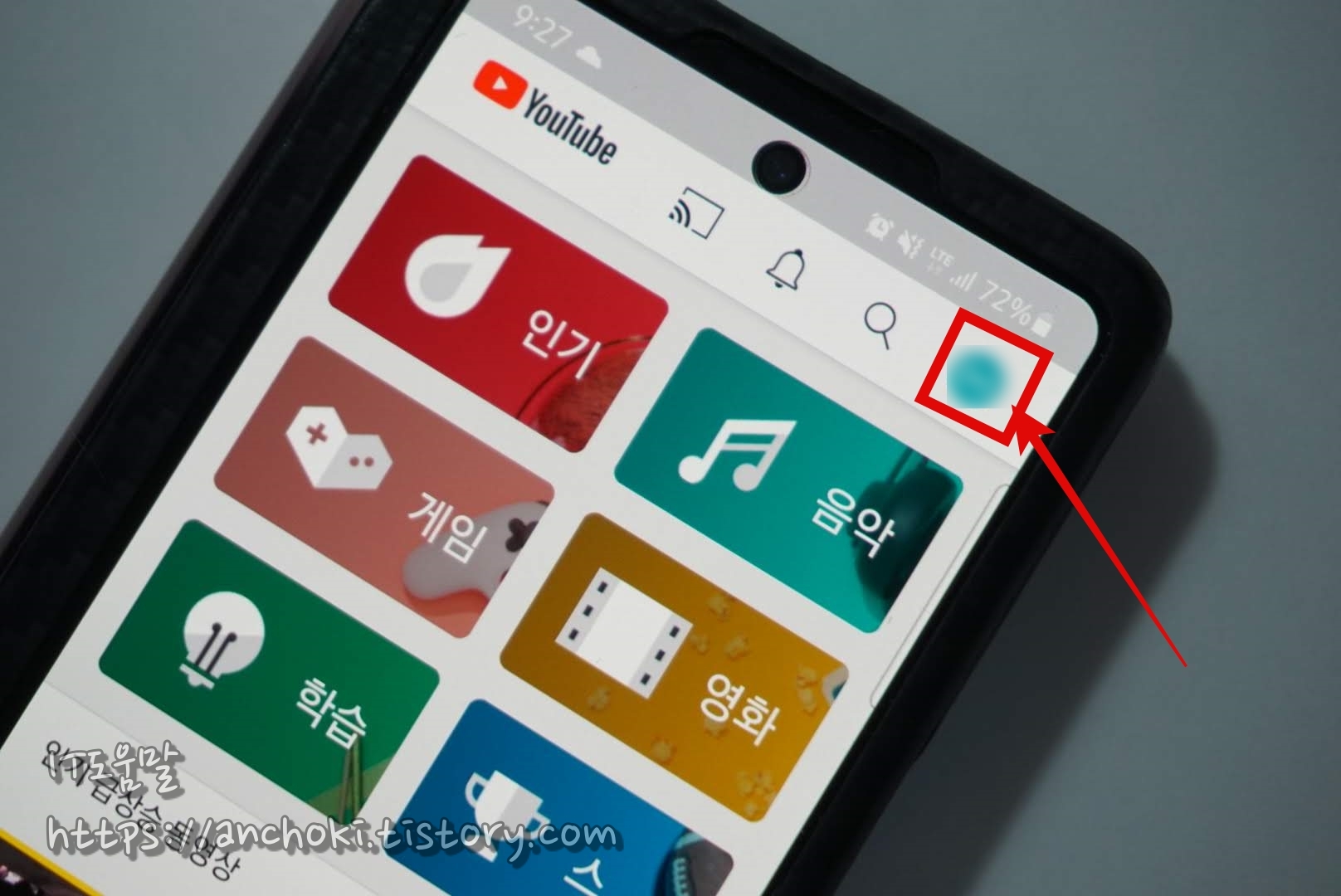

유튜브 화질 고정 설정 방법은 유튜브 앱 메인에서 상단에 있는 프로필을 선택해서 설정에 들어가야 됩니다.

그리고 설정에서 동영상 화질 환경설정을 선택합니다.

- 모바일 네트워크 이용 시 동영상 화질
- 와이파이 이용 시 동영상 화질
그러면 두 가지 상황에 맞춰서 자동, 높은 화질, 데이터 절약 모드 3가지 중에서 하나를 선택할 수 있게 됩니다.
무제한 요금제를 사용하신다면 모바일에서도 높은 화질을 선택해도 상관없습니다. 대신 LTE 상태에서 고화질의 영상은 로딩 및 버퍼링이 조금 있을 것이고, 5G는 상관없을 것 같습니다.
만약에 무제한이 아니라면 자동 또는 데이터 절약 모드를 선택하면 되는데 데이터 절약 모드는 화질이 너무 낮기 때문에 자동으로 해두는 게 더 나을 것 같습니다. 반면 와이파이 상태는 신경 쓸 것 없이 높은 화질을 선택하면 될 것 같습니다.
그런데 아쉽게도 앱에서는 항상 영상이 제공하는 최고 화질로 재생하는 기능은 제공하고 있지 않습니다. 아무래도 트래픽을 관리하기 위해서 그런 것 같네요. 그렇기 때문에 개별 영상에서 수동으로 화질을 변경하는 방법부터 설명했던 것입니다.



